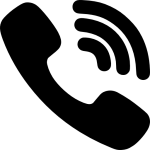آموزش ثبت فاکتور خرید و فروش در نرم افزار هلو
-
منتشر شده در
Darya Hesaban
- روشن 1401-05-26
- 0 نظرات

اشتراک گذاری در:
ثبت فاکتور خرید و فروش در نرم افزار هلو
بهجهت استقبال عموم مخاطبان و نیز اهمیت استفاده از نرم افزار محبوب هلو، آموزش ثبت فاکتور خرید و فروش در نرم افزار هلو را برای شما در نظر گرفته ایم. امیدواریم در ادامه با دنبال کردن دقیق عناوین و مطالب ذکر شده بتوانید راحتتر از همیشه از این نرم افزار پر مخاطب و کاربر پسند استفاده کنید.
فاکتورخرید ( purchase invoice ) چیست ؟
نوعی فاکتور است که توسط فروشنده به خریدار ارائه می شود. برای اینکه اطلاع داشته باشیم که چه جنسی، به چه مبلغ و توسط چه شخصی خریداری شده است.این نوع فاکتور پس از خرید کالا، توسط فروشنده یا حسابدار، به صورت دستی یا سیستمی ثبت میگردد. با انجام این امور به موجودی کالای ما در انبار اضافه خواهد شد. در این فاکتور شخص طرف حساب شما ، تامین کننده کالا می باشد.
فاکتور فروش ( Sales Invoice ) :
فاکتور فروش سندی است که به فروشندگان یا صاحبان کسب کار این امکان را میدهد تا بتوانند معاملات فروش خود را برای اهداف دفتری ثبت نمایند. در واقع فاکتور فروش یک سند معتبر است که می توانید با توجه به آن ، معامله تجاری خود را به ثبت برسانید.
یک فاکتور فروش کامل ، شامل : مشخصات شخص خریدار و فروشنده ، تاریخ خرید ، فی کالا ، شرح یا توضیحات لازمه مرتبط به فاکتور فروش ، تخفیف ، مبلغ نهایی، و… میباشد.
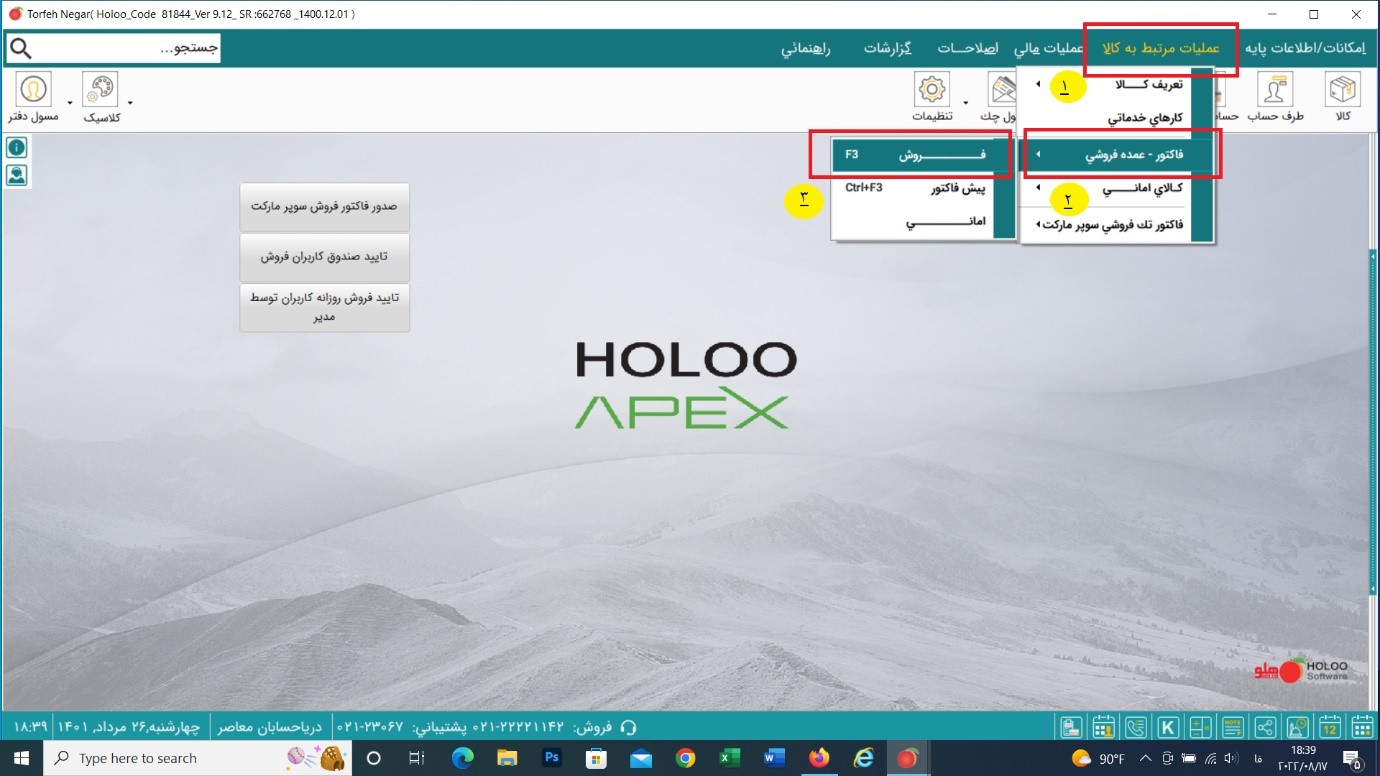
جهت باز کردن صفحه فاکتورهای خرید /فروش و … در نرم افزار هلو :
1 – عملیات مرتبط به کالا ” در تب بالای نرم افزار را باز می کنیم .
2 – گزینه فاکتور – عمده فروشی
3 – فروش یا f3
پس از اینکه این 3 مرحله را انجام دادیم صفحه فاکتور ها برای ما باز می شود .
جهت اینکه دسترسی راحت تری به صفحه فاکتور ها داشته باشیم، میتوانیم از مسیر میانبر استفاده کنیم .
مسیر میانبر فاکتور ها، چهارمین گزینه در تب سفید رنگ نرم افزار ،که در پایین تب های اصلی می باشد، قرار دارد.
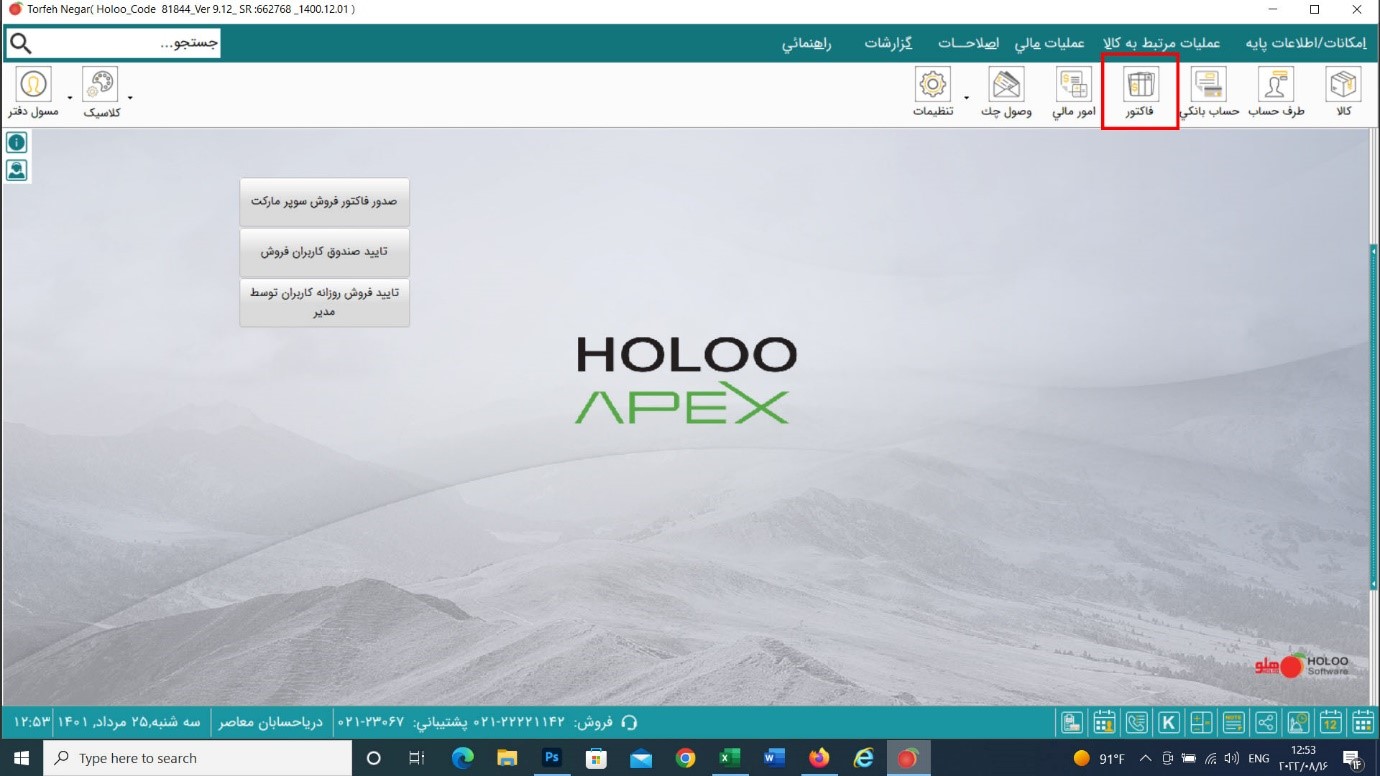
همانطور که در عکس زیر مشاهده می کنید ، ثبت فاکتورهای خرید ، فروش (عمده) ، برگشت از خرید و برگشت از فروش از این مسیر انجام می شود.

ثبت فاکتور خرید در هلو :
در ادامه برای آموزش و یادگیری ثبت فاکتور خرید و فروش در نرم افزار هلو همراه ما باشید.

1: طرف حساب : اولین گزینه ای که باید در ثبت فاکتور، بهش توجه داشت ، طرف حساب است . درواقع قبل از هر چیزی باید مشخص کنیم که کالا مورد نظر را از چه کسی خریداری کرده ، و یا به چه کسی فروخته ایم.
2: تاریخ : برای ثبت یک فاکتوردقیق و کامل ، باید به تک تک سر برگ های فاکتور توجه داشت. برای اینکه تاریخ را در فاکتور ست کنیم ، بهتر است که تاریخ فاکتور سیستم، دقیقا مانند تاریخی باشد که در برگه مستند شده، وجود دارد.
3: نام کالا : جهت انتخاب کالا میتوانیم هم ازطریق سرچ کالا و هم با استفاده از اسکن کردن بارکد، کالا را جستجو کرده و انتخاب کنیم.
4: تعداد : در این قسمت تعداد کالاهایی که خرید/ فروش شده را وارد می کنیم.
5: فی: فی همان قیمت ( ارزش ریالی کالا ) می باشد. با توجه به قیمت تعیینشده برای کالای مورد نظر، درکادرخالی ، فی مشخصشده را درج میکنیم .
6: مبلغ تخفیف کالا : تخفیف به معنی کم کردن قسمتی از بهای کالا می باشد که به درخواست خریدار، با توافق فروشنده است. که با توجه به مبلغی که به عنوان تخفیف، از یک کالا ، برای خریدار در نظر گرفتهشده ، باید درقسمت تخفیف لحاظ شود تا از مبلغ اصلی کالا کسر شود .
7: جمع : “جمع” همان “جمع مبلغ کالا “می باشد که در انتهای سطر به ما نشان می دهد که در مجموع، جمع مبلغ آن سطر ، چقدرشده است.
8: جمع کل فاکتور :در این قسمت جمع کل مبالغی که در انتهای هر سطر وجود داشته، باهم درانتهای فاکتور، جمع میشود و مبلغ نهایی را به ما نشان خواهدداد.
9: توضیحات : در این قسمت جهت ثبت فاکتور خرید و فروش در نرم افزار هلو اگر فاکتور توضیحی مرتبط با فاکتور اصلی داشته باشد ،برای مثال در نام کالا و … آن را در این قسمت شرح میدهیم .
در آخرهمان طور که در عکس مشاهده می کنید، در قسمت پایین صفحه ،یک تیک درسمت راست وجود دارد که اگر زده شود صفحه پرداختی یا دریافتی کالا ظاهر میشود.
جهت تعیین پرداخت / دریافت مبلغ فاکتور :

1: مبلغ: در این قسمت ، جمع کل مبلغ خرید / فروش و… قرار دارد که باید نوع پرداخت و یا دریافتی اش تعیین شود.
2: نوع دریافت و پرداخت : ( به 4 روش امکان پذیر می باشد )
- نقدی : به صورت وجه نقد مبلغ دریافت یا پرداخت میشود.
- کارتخوان : با توجه به حساب بانکی که مرتبط با کارت خوان است ،مبلغ پرداخت یا دریافت می شود.
- نسیه : در این قسمت پولی دریافت یا پرداخت نمیشود و شخص مورد نظر (طرف حساب ) بدهکار می شود.
- چک :زمانی که بجای پول، چک دادهشود . دریافت و پرداختی آن فاکتور، باید به صورت چک ثبت شود.
3: تخفیف : در این قسمت، تخفیفات کلی فاکتورزده میشود که با تخفیفات سطری کالا متفاوت است. در تخفیف سطری ، تخفیف فقط بر روی یک کالا مشخص اعمال میشود و برکالاهای دیگر اعمال نمی شود. اما در تخفیفات کلی اینگونه نمی باشد و تخفیف اعمالشده برروی همه کالاها است .
4: باقی مانده : زمانی که ما جمع مبالغ را به پرداختی یا دریافتی های مشخصشده مانند ( وجه نقد ، کارتخوان و…) جایگزین کردیم ، باقی مانده باید صفر شود تا حساب ما درست باشد . اگر اینچنین نباشد، در دریافت / پرداخت انجامشده اشتباهی وجود داشته است ، یا اینکه در تایپ اعداد، خطایی مانندگذاشتن یک صفر اضافه در قیمت وجود داشته ، که باعثشده باقی مانده صفرنشود .
اگر به چنین باگی برخوردید حتما مجدد همه موارد را چک کنید .زیرا تا باقی مانده به مبلغ صفر نرسد اجازه ثبت فاکتور از سمت نرم افزار امکان پذیر نیست.
5: توضیحات : حال اگر توضیحاتی مرتبط با نوع پرداخت و یا دریافتی داشتیم برای مثال شماره پیگیری یا سریال پرداخت / دریافتی و… آن را شرح می دهیم تا اطلاعات کاملی ارائه دهیم.
6: چاپ فاکتور : اگر طرف حساب ما بابت فروش یا خرید و.. انجامشده از ما فاکتور بخواهد، با فعالبودن تیک چاپ فاکتور ، پس از اینکه فاکتور را ثبتکردیم میتوانیم پرینت فاکتوررا برای طرف حساب صادرکنیم . اما در صورت عدم نیاز به چاپ فاکتور، میتوانید تیک را بردارید که صفحه چاپ فاکتور ، برای شما باز نشود .
7: تاییدنهایی : در پایان بازدن تیک آخر فاکتور فروش / خرید و .. ثبت می شود .
نکته : امیدواریم از آموزش ثبت فاکتور خرید و فروش در هلو رضایت کافی داشته باشید و برای یادگیری فاکتور خرده فروشی یا به اصطلاح تک فروشی دیگر مقاله های ما را، در آینده دنبال کنید.
این مقاله چقدر براتون مفید بود؟
از ۱ تا ۵ امتیاز بدید.
میانگین رتبه 2.8 . تعداد رای: 6

جدیدترین های سخت افزار:
-
 کابل تسکو مدل USB TC 04
۶۹.۰۰۰ تومان
کابل تسکو مدل USB TC 04
۶۹.۰۰۰ تومان
-
 ماوس تسکو مدل TM 286
۱۹۵.۰۰۰ تومان
ماوس تسکو مدل TM 286
۱۹۵.۰۰۰ تومان
-
 کیبورد و ماوس بی سیم تسکو مدل TKM 8054N
۵۱۰.۰۰۰ تومان
کیبورد و ماوس بی سیم تسکو مدل TKM 8054N
۵۱۰.۰۰۰ تومان
-
 آل این وان MSI مدل AM 272P (12M) Core i7
۵۳.۳۰۰.۰۰۰ تومان
آل این وان MSI مدل AM 272P (12M) Core i7
۵۳.۳۰۰.۰۰۰ تومان
-
 مانیتور MSI مدل MAG342CQR
۳۸.۴۰۰.۰۰۰ تومان
مانیتور MSI مدل MAG342CQR
۳۸.۴۰۰.۰۰۰ تومان
-
 کیبورد تسکو مدل TK 8020N
۳۷۸.۰۰۰ تومان
کیبورد تسکو مدل TK 8020N
۳۷۸.۰۰۰ تومان
-
 وب کم تسکو مدل T CAM 1710K
۱.۰۱۹.۰۰۰ تومان
وب کم تسکو مدل T CAM 1710K
۱.۰۱۹.۰۰۰ تومان
جدیدترین های نرم افزار:
-
 آی مک استوک 21.5 اینچ اپل A1311 iMac Core i7
۱۳.۵۰۰.۰۰۰ تومان
آی مک استوک 21.5 اینچ اپل A1311 iMac Core i7
۱۳.۵۰۰.۰۰۰ تومان
-
 پرایس چکر نیولند مدل NQuire 1000
۱۸.۸۰۰.۰۰۰ تومان
پرایس چکر نیولند مدل NQuire 1000
۱۸.۸۰۰.۰۰۰ تومان
-
 هدست تسکو مدل TH 5129
۴۶۳.۰۰۰ تومان
هدست تسکو مدل TH 5129
۴۶۳.۰۰۰ تومان
-
 کیبورد صندوق فروشگاهی بایامکس K4
۶.۶۰۰.۰۰۰ تومان
کیبورد صندوق فروشگاهی بایامکس K4
۶.۶۰۰.۰۰۰ تومان
-
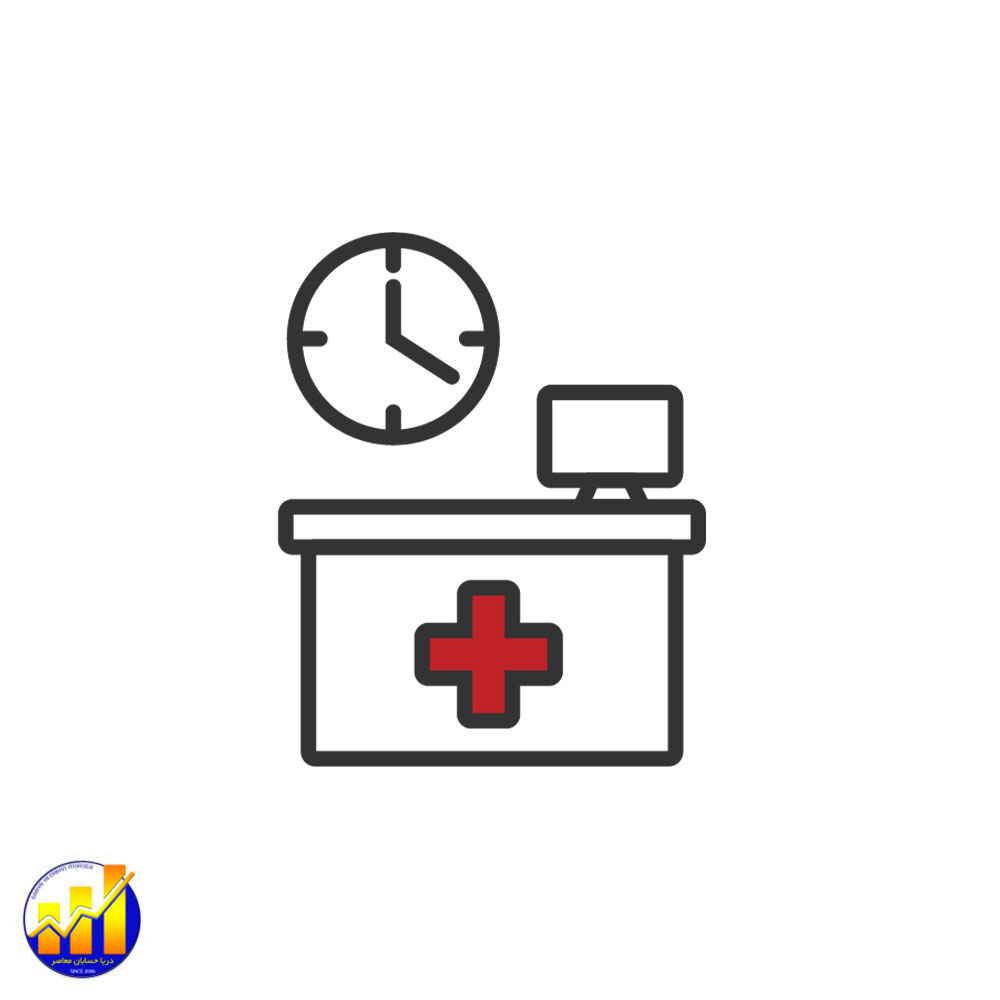 نرمافزار حسابداری مدیریت مطب هلو APEX
۱۸.۱۷۰.۰۰۰ تومان – ۹۶.۸۹۰.۰۰۰ تومان
نرمافزار حسابداری مدیریت مطب هلو APEX
۱۸.۱۷۰.۰۰۰ تومان – ۹۶.۸۹۰.۰۰۰ تومان
-
 صندوق ترازو بایامکسPosScale j6412
۶۲.۵۰۰.۰۰۰ تومان
صندوق ترازو بایامکسPosScale j6412
۶۲.۵۰۰.۰۰۰ تومان
-
 آل این وان MSI مدل Pro22 X 10M Core i5
۳۰.۵۰۰.۰۰۰ تومان
آل این وان MSI مدل Pro22 X 10M Core i5
۳۰.۵۰۰.۰۰۰ تومان
آخرین محصولات مشاهده شده:
-
 کیف هارد اکسترنال تسکو مدل THC 3152 آبی
۱۴۱.۰۰۰ تومان
کیف هارد اکسترنال تسکو مدل THC 3152 آبی
۱۴۱.۰۰۰ تومان
-
 آی مک استوک 21.5 اینچ اپل iMac Core i5 اسلیم 4k/FullHD سال 2017
۳۵.۹۰۰.۰۰۰ تومان
آی مک استوک 21.5 اینچ اپل iMac Core i5 اسلیم 4k/FullHD سال 2017
۳۵.۹۰۰.۰۰۰ تومان
-
 بارکد خوان دو بعدی باسیم نیولند مدل HR5280rt-sf
۹.۵۰۰.۰۰۰ تومان
بارکد خوان دو بعدی باسیم نیولند مدل HR5280rt-sf
۹.۵۰۰.۰۰۰ تومان
-
 ماوس تسکو مدل TM 300
۱۷۲.۰۰۰ تومان
ماوس تسکو مدل TM 300
۱۷۲.۰۰۰ تومان
-
 آل این وان MSI مدل MSI Pro 22X 10M Core i5 Pivot SSD
۴۰.۵۰۰.۰۰۰ تومان
آل این وان MSI مدل MSI Pro 22X 10M Core i5 Pivot SSD
۴۰.۵۰۰.۰۰۰ تومان
-
 کیبورد و ماوس بی سیم تسکو مدل TKM 8050
۴۸۹.۰۰۰ تومان
کیبورد و ماوس بی سیم تسکو مدل TKM 8050
۴۸۹.۰۰۰ تومان
-
 نرم افزار حسابداری چوب و ام دی اف هلو APEX
۶.۵۶۰.۰۰۰ تومان – ۶۷.۶۲۰.۰۰۰ تومان
نرم افزار حسابداری چوب و ام دی اف هلو APEX
۶.۵۶۰.۰۰۰ تومان – ۶۷.۶۲۰.۰۰۰ تومان